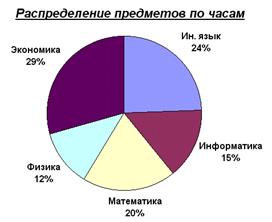Заглавная страница Избранные статьи Случайная статья Познавательные статьи Новые добавления Обратная связь FAQ Написать работу КАТЕГОРИИ: ТОП 10 на сайте Приготовление дезинфицирующих растворов различной концентрацииТехника нижней прямой подачи мяча. Франко-прусская война (причины и последствия) Организация работы процедурного кабинета Смысловое и механическое запоминание, их место и роль в усвоении знаний Коммуникативные барьеры и пути их преодоления Обработка изделий медицинского назначения многократного применения Образцы текста публицистического стиля Четыре типа изменения баланса Задачи с ответами для Всероссийской олимпиады по праву 
Мы поможем в написании ваших работ! ЗНАЕТЕ ЛИ ВЫ?
Влияние общества на человека
Приготовление дезинфицирующих растворов различной концентрации Практические работы по географии для 6 класса Организация работы процедурного кабинета Изменения в неживой природе осенью Уборка процедурного кабинета Сольфеджио. Все правила по сольфеджио Балочные системы. Определение реакций опор и моментов защемления |
Лабораторная работа №4 «Создание диаграмм в формах»Содержание книги
Поиск на нашем сайте
1. Открыть базу данных База№1. 1.1. Проверить работоспособность всех созданных ранее таблиц. 2. Создать круговую диаграмму, показывающую распределение предметов по часам (рисунок 6.6). 2.1. Открыть вкладку форм, выбрать тип формы - Диаграмма и в качестве источника данных указать таблицу Предметы. 2.2. В качестве полей с данными определить Наименование и Часы. 2.3. Выбрать тип диаграммы – Круговая. 2.4. Определить поле Наименование как название ряда, а поле Часы - как источник данных. 2.5. Сохранить созданную форму под именем График. 2.6. Откорректировать диаграмму в режиме Конструктора форм в соответствии с рисунком 6.6 2.7. Изменить данные в таблице Предметы и пронаблюдать соответствующие изменения на диаграмме.
Рисунок 6.6 – Вид диаграммы, отображающей распределение предметов по часам Лабораторная работа №5 «Сортировка, поиск и фильтрация данных»
1. Открыть базу данных База№1. 1.1. Проверить наличие и убедиться в сохранности и работоспособности всех созданных ранее таблиц данной базы. 1.2. Открыть таблицу Личности в режиме таблицы. 2. Отсортировать данные по одному полю. 2.1. Просмотреть содержимое таблицы Личности и убедиться, что в ней есть достаточное количество разнообразных записей (10-15 записей). 2.2. Активизировать панель инструментов Таблица, в которой присутствуют кнопки управления режимами сортировки и фильтрации данных (рисунок 6.7).
Рисунок 6.7 – Фрагмент панели инструментов Таблица
2.3. Отсортировать записи таблицы Личности последовательно по шести параметрам: по росту, весу, полу, возрасту, личному коду, паспорту, используя кнопки панели инструментов. 3. Отсортировать данные по нескольким полям Пользуясь режимом сортировки, и выделяя совместно несколько смежных полей, выполнить сортировку данных таблицы Личности по возрастанию значений в нескольких полях одновременно, а именно: l по полу и по росту, l по росту и по весу, l по весу и по росту, l по полу и по весу, l по полу и по возрасту l по личному коду и паспорту, l по полу, росту и весу, l по полу, возрасту и росту.
4. Познакомиться с возможностями поискаданных в таблицах базы данных, пользуясь режимом поиска данных (команда меню Правка→Найти), а также параметрами диалогового окна Поиск и Замена. 4.1. Осуществить поиск значений внутри поля: 4.1.1. Найти всех лиц с именем «Ольга». 4.1.2. Найти всех лиц, у которых фамилия начинается с символов «Иван», например: Иван ов, Иван ова, Иван чиков, Иван енко и т.п. 4.1.3. Найти всех лиц, у которых внутри фамилии встречаются символы «иван», например Д иван ов, Гр иван ова и т.п. Если в таблице нет таких фамилий, то необходимо ввести их, разместив в различных записях. 5. Познакомиться с возможностями заменыданных в таблицах базы данных. 5.1. Используя режим замены (команда меню Правка→Заменить), поменять во всей таблице все имена «Ирина» на «Вера». 6. Познакомиться с возможностями фильтрацииданных в таблицах базы данных. 6.1. Используя возможности фильтрации, отфильтровать (выделить) данные, удовлетворяющие следующим критериям отбора: · лицо с конкретным личным кодом, например Л-005, · лицо с конкретным именем, например Алексей, · лица с конкретным значением роста, например, равным 180 см. 6.2. Выполнить фильтрацию, задавая в качестве критериев отбора данных значения нескольких полей, а именно: · лиц мужского пола с ростом 180 см, · лиц женского пола с определенной датой рождения, например 10.12.86. 6.3. Используя фильтрацию по выделенному значению и последовательно выделяя значения необходимых полей, отфильтровать следующие данные: · лиц женского пола, · лиц мужского пола с ростом 180 см, · лиц с ростом, не равным 180 см. 6.4. Используя расширенную фильтрацию (команда меню Фильтр→Расширенный фильтр), сформулировать и записать в образце запроса критерии для выполнения следующих вариантов фильтрации данных: · лиц мужского пола, ростомболее 180 см, · лиц с определенным именем (Павел), · лиц, родившихся после определенной даты (12.10.87).
|
||
|
Последнее изменение этой страницы: 2017-01-27; просмотров: 170; Нарушение авторского права страницы; Мы поможем в написании вашей работы! infopedia.su Все материалы представленные на сайте исключительно с целью ознакомления читателями и не преследуют коммерческих целей или нарушение авторских прав. Обратная связь - 216.73.216.214 (0.006 с.) |